İlan
Bir projeyi yönetmekle meşgul olduğunuzda, verimliliğinizi artıran herhangi bir ipucu, püf noktası veya araç büyük bir fayda sağlayabilir. Ve Outlook'u kullanıp kullanmadığınız (Hotmail ile karıştırılmamak Hotmail öldü! Microsoft Outlook E-posta Hizmetleri AçıklamasıHotmail'i aramayı bırak! Microsoft Outlook e-posta hizmetleri kafa karıştırıcı. Outlook web uygulaması, Outlook Online ve diğerleri açıklanmıştır. Daha fazla oku ) sadece e-postalar, basit proje yönetimi veya her ikisinden de biraz, neden yardımcı olabilecek araçlarla rampa yapmıyorsunuz?
Bu kullanışlı Outlook eklentileri şunları yapabilir: e-postalarda size yardımcı olur Daha İyi E-postalar için 6 Ücretsiz Microsoft Outlook EklentisiEklentiler, Outlook'un varsayılan olarak eksik olduğu işlevleri ekleyebilir. Outlook'ta verimliliği ve eğlenceyi artırmak için altı ücretsiz eklenti gösteriyoruz. Daha fazla oku , görevler, ödevler, iletişim, hatırlatıcılar ve genel proje yönetimi. En iyisi, her biri ücretsiz. Bir deneyin ve hangilerinin bir sonraki projede verimliliğinizi artırdığını görün.

Yapabilirsin Trello'yu projeler için kullanma Yaşam ve Proje Yönetimi için Trello RehberiTrello organize olmanıza yardımcı olabilir. Her türlü projeyi yönetmek için ücretsiz bir araçtır. Temel yapısını, navigasyonunu ve Trello'nun sizin için nasıl yararlı olabileceğini anlamak için bu kılavuzu okuyun. Daha fazla oku büyük veya küçük, profesyonel veya kişisel, ancak ne olursa olsun, uygun bir eklentidir. Outlook'tan çıkmadan bir e-postayı Trello kartına dönüştürün. Gelen kutusu önizlemesi veya mesaj penceresinden bir e-posta okurken, Trello üzerindeki düğme Ev sekmesi.
Sağdaki küçük pencere açıldığında, panonuzu ve listenizi seçin. E-posta konusu, açıklama olarak kart adı ve mesaj gövdesi olarak görüntülenir. Ancak, her iki alanı da düzenleyebilirsiniz. Ayrıca bir bitiş tarihi ve saati de seçebilirsiniz. İşiniz bittiğinde, Ekle. Ardından, açılan pencerede görüntülenecek olan Trello'da kartı görüntüleme seçeneğiniz vardır. Veya eklentiyi kapatabilirsiniz.
Outlook e-postalarından Trello panolarınıza kart eklemenin daha iyi bir yolu yoktur. Zaman ve enerji tasarrufu yapabilirsiniz, çünkü sadece bir dakika sürer.
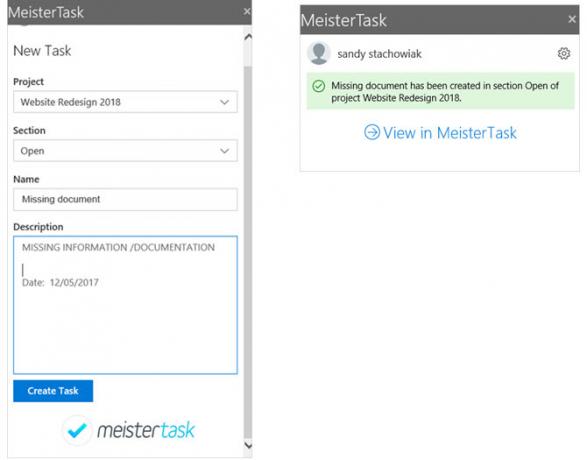
MeisterTask tercih ettiğiniz araçsa, bunun için bir Outlook eklentisi de vardır. Trello aracının nasıl çalıştığına benzer şekilde, gelen kutunuzdan veya mesaj pencerenizden MeisterTask'a hızlı bir şekilde görev ekleyebilirsiniz. Araç çubuğundaki düğmeyi tıklayın ve ardından yan pencereden projenizi ve bölümünüzü seçin. Konu satırı görev adı olur ve ileti gövdesi, her biri düzenlenebilen açıklama haline gelir.
İşiniz bittiğinde, Görev Oluştur. Görev oluşturmanın onayını alacaksınız ve MeisterTask'ta görüntülemek için tıklayabilirsiniz. Bağlantıdan MeisterTask'ı açmayı seçerseniz, varsayılan tarayıcınız bir açılır pencere yerine web sitesine açılır.
MeisterTask oturumunu kapatmak ve herhangi bir nedenle hesabınızın bağlantısını kaldırmak isterseniz, bunu görev onay ekranından da yapabilirsiniz. Tıkla dişli simgesini sağ üst köşedeki Çıkış Yap ve Hesaplarımın Bağlantısını Kaldır buton. Unutmayın, eklentiyi bir dahaki sefer kullanmak istediğinizde MeisterTask'a tekrar giriş yapmanız gerekecektir.
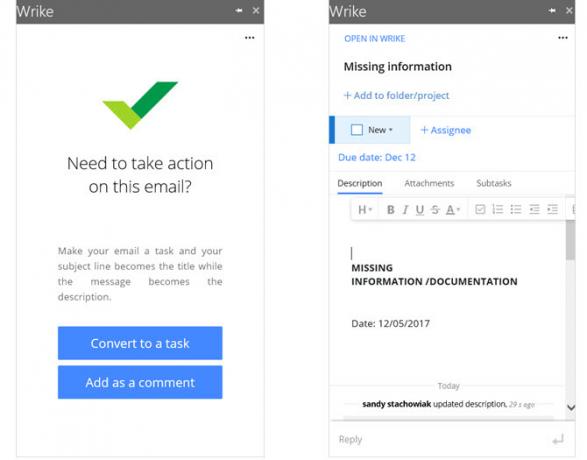
Outlook için harika bir eklentiye sahip son bir web tabanlı proje yönetim aracı Wrike'dır. Bununla, bir e-postayı bir göreve dönüştürebilir veya yorum olarak ekleyebilirsiniz, ki bu çok kullanışlı. Eğer seçersen Göreve Dönüştür, konu satırını yukarıdaki eklentiler gibi açıklama olarak ad ve gövde olarak göreceksiniz. Ancak, bu size ek seçenekler sunar. Bir durumu işaretleyebilir, bir ekip üyesine atayabilir, planlayabilir, ek ekleyebilir ve alt görevler ekleyebilirsiniz.
Zaten oluşturulmuş bir göreviniz varsa ve onunla birlikte olması gereken bir e-posta alırsanız, Yorum olarak ekle yerine. Daha sonra bir görev arayabilir veya son görevler listesinden birini seçebilirsiniz. Yorumun ekleneceği görevi seçtikten sonra, daha fazla ayrıntı ekleyerek görevi oluştururken yaptığınız gibi ayarlayabilirsiniz.
Wrike eklentisiyle dikkat edilmesi gereken bir şey, e-postayı bir görev veya yorum yapmak için iki düğmeden birini seçtiğinizde otomatik olarak gerçekleşmesidir. Bir durum, son tarih veya atanan kişi eklemeye karar verirseniz, bu durum güncellenir. Bu, tek tıklamayla görev oluşturucu için uygun olsa da, hassas bilgileri kaldırmanız gerektiğinde bunun farkında olun.
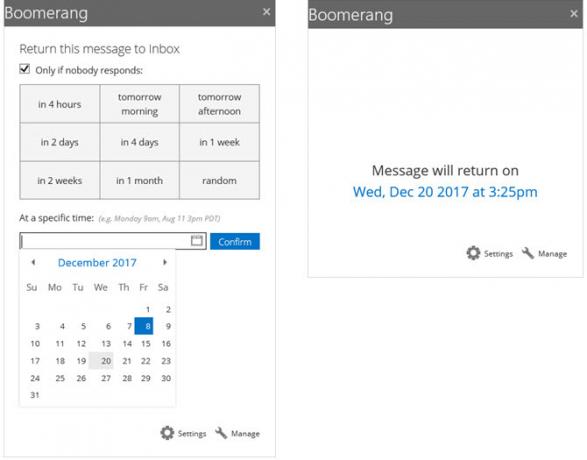
Gelen kutusu verimliliğine geçiş yapan Boomerang, mesajları planlamanızı veya ertelemenizi sağlayan bir araçtır. Ayrıca toplantı sürelerini kontrol edebilir, okundu bilgisi alabilir ve uygunluk durumunuzu paylaşabilirsiniz. Bir e-posta oluşturduğunuzda, bu seçenekler sayfanın üst kısmında bulunur. Bumerang bölümü.
Bir başka müthiş özellik esnek hatırlatmadır. Belirli bir tarih ve saatte gelen kutunuza rastgele veya yalnızca hiç kimse yanıt vermiyorsa bir iletinizin gönderilmesini sağlayabilirsiniz. Bu, bir takibi asla unutmamanız için harika bir yoldur. Sadece Açık Boomerang Gelen kutunuzdaki araç çubuğundan e-posta seçiliyken veya düğmesine basın Bana hatırlat mesaj penceresinde.
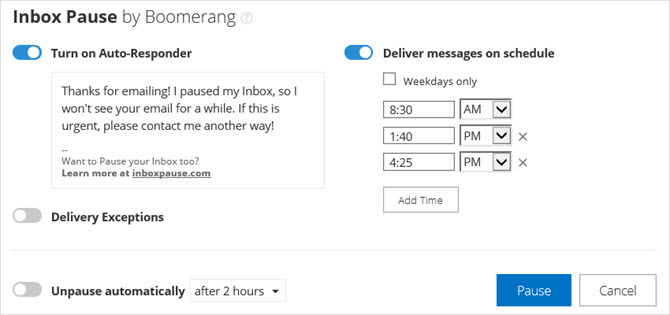
Kullanışlı bir özellik daha Gelen Kutusunu Duraklat. Gelen kutunuza taşan e-postalar tarafından o kadar dikkatiniz dağıldı mı? Ya da belki kendinizi beklemek yerine bu mesajların üzerine atlarken buluyorsunuz? Bu, Gelen Kutusu Duraklat özelliğini kullanabileceğiniz zamandır. Bir düğmeyi tıklatarak e-postaların gelmesini durduracaktır.
Belirli bir gün ve saat için otomatik yanıt ayarlayabilir, teslimat istisnalarını yapılandırabilir veya mesajları planlayabilirsiniz. Ayrıca aşağıdaki seçeneklere de bakabilirsiniz: Otomatik olarak duraklatmayı kaldır Eğer endişeleniyorsanız onu kapatmayı unutabilirsiniz. Tıklattığınızda tüm bu seçenekler görüntülenir Gelen Kutusunu Duraklat tıklayın.
Projenize odaklanmak, ekibinizi takip etmenizi hatırlatmak ve durum toplantıları için kullanılabilirliği paylaşmak için Boomerang harika bir araçtır.
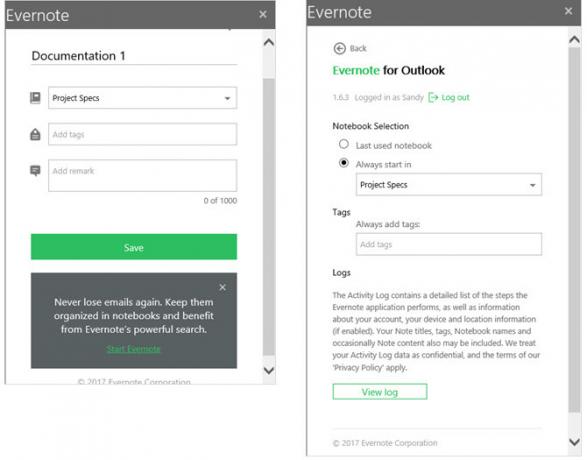
Evernote eklentisiyle e-postaları notlara dönüştürün ve doğrudan proje not defterinize yerleştirin. Bu araç basit olabilir ancak çok değerli olabilir. proje öğeleri için Evernote kullan Evernote'u Proje Yönetim Aracı Olarak KullanmaEvernote not almaktan daha fazlasını sunar. Kaos ne olursa olsun, Evernote'u bir proje yönetim aracına dönüştürebilirsiniz. Bakalım projelerinizin üstünde kalmak için bunu nasıl kullanabilirsiniz. Daha fazla oku . Gelen kutunuzdan veya mesaj pencerenizden Evernote'a kaydet şerit.
Not adı, gerektiğinde düzenleyebileceğiniz e-posta konu satırıdır. Ardından, bir not defteri seçin, bir etiket ekleyin ve isterseniz bir açıklama ekleyin. hit Kayıt etmek ve bu kadar.
Eğer dişli simgesini sağ üst köşede, not defteri seçimini ve etiketlerini ileriye doğru yapılandırabilirsiniz.
6. Moxtra [Artık Kullanılamıyor]
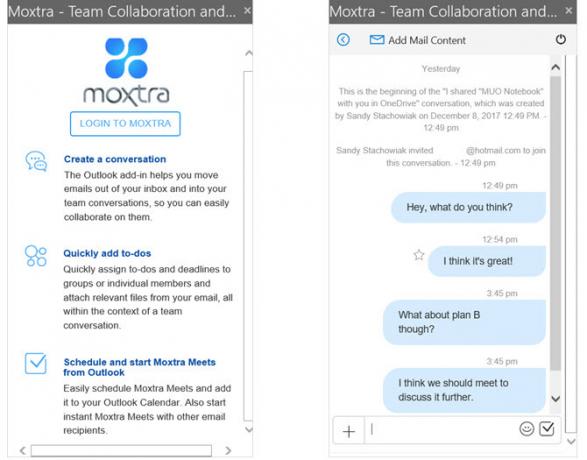
Uzak ekiplerle iletişimin en önemli kısımlarından biri nedir? Cevap sağlam bir iletişim aracı Takım İletişimi için En İyi 7 Serbest AlternatifGevşeklik mükemmel, ama her takım için doğru araç değil. İşte ekibinizin dikkate alması gereken en iyi Slack alternatifleri. Daha fazla oku . Ekibiniz dünyanın dört bir yanında veya yolda olsun, Moxtra hepinizin aynı odadaymış gibi hissetmenize yardımcı olan bir uygulamadır. Outlook eklentisiyle proje parçalarını başka bir araç açmadan tartışabilirsiniz.
Şeritinizdeki düğmeyi tıklayarak yeni bir sohbet veya Moxtra toplantısı başlatabilirsiniz. Ardından, e-posta kişisinin bilgilerini içeren bir açılır pencere ve Davet et onlar. Listenizden bir bağlayıcı seçebilir ve söz konusu projeyle ilgili sohbet edebilirsiniz.
Moxtra, büyük ve küçük işletmeler için entegrasyonlar ve uygulamalar içeren ücretsiz bir iletişim aracıdır. Ücretsiz olarak, toplantı başına üç kullanıcı ve beş katılımcının yanı sıra ek özellikler de olabilir. Daha büyük şirketler için profesyonel planlara göz atın. Unutmayın, Outlook eklentisi ücretsizdir ve proje ekibi iletişimini kolaylaştırır.
Ek Outlook Proje Yönetimi Eklentileri
Zaten belirli bir uygulamayla çalışıyorsanız veya yalnızca daha fazla Outlook eklentisi arıyorsanız projenizi yönetmenize yardımcı olmak için, yararlı bulabileceğiniz başkaları:
- Jira sorunları oluşturmak ve güncellemek için
- Outlook için Dropbox büyük dosyaları paylaşmak için
- Outlook için Smartsheet projeleri düzenlemek için
- DocSend belge kontrolü için
- Kofax Görünümü + görüntü ve PDF dosyalarını birleştirmek için
- Outlook için Bir Kutudaki Görevler e-postaları görevlere dönüştürmek için
Bu kullanışlı araçlardan birini veya daha fazlasını zaten kullanabilirsiniz veya şimdi denemek için hazırsınız. Kullandığınız başka Outlook eklentileri var mı projeleri yönetmek için?
Mac kullanıcısıysanız, kontrol ettiğinizden emin olun Mac için proje yönetimi uygulamalarının bu listesi Mac için 5 Kullanımı Kolay Proje Yönetim AraçlarıMac'inizdeki projeleri yönetmek mi istiyorsunuz? Her boyuttaki görev için macOS'taki en kolay proje yönetimi uygulamaları. Daha fazla oku ek seçenekler için.
Resim Kredisi: SergeyNivens /Depositphotos
Sandy, Bilgi Teknolojileri alanında lisans derecesi ile BT sektöründe uzun yıllar Proje Yöneticisi, Bölüm Yöneticisi ve PYO Yöneticisi olarak çalıştı. Daha sonra hayalini takip etmeye karar verdi ve şimdi teknoloji hakkında tam zamanlı yazıyor.

